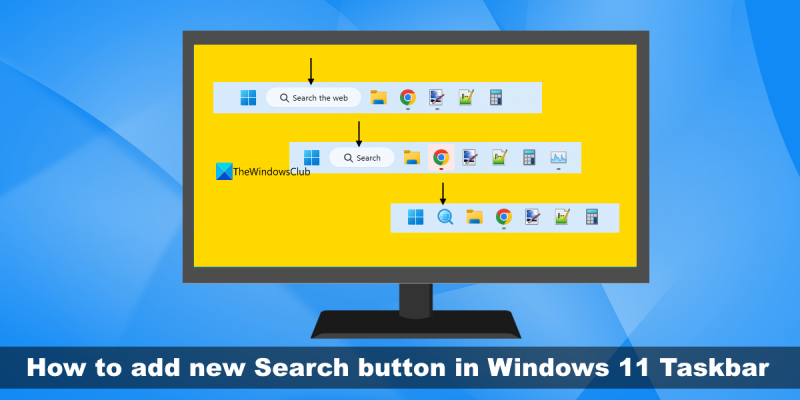Као ИТ стручњак, једна од првих ствари коју ћете желети да урадите када инсталирате Виндовс 11 је да додате ново дугме за претрагу на траку задатака. Ово ће вам омогућити да брзо и лако претражите датотеке и програме на рачунару. Ево како да то урадите:
игре на виндовс 7
1. Кликните десним тастером миша на траку задатака и изаберите „Својства“.
2. На картици „Трака задатака“ кликните на дугме „Прилагоди“.
3. У прозору „Прилагоди траку задатака“ померите се надоле до уноса „Претрага“ и изаберите „Прикажи оквир за претрагу“.
4. Кликните на дугме 'ОК' да бисте сачували промене и затворили прозор.
То је све! Сада можете брзо и лако претраживати датотеке и програме на свом рачунару користећи ново дугме за претрагу на траци задатака.
Овај водич објашњава Како додати ново дугме за претрагу на Виндовс 11 траку задатака . Можете да изаберете једно од три различита дугмета за претрагу или опције да бисте променили изглед претраге на траци задатака. Ови укључују Претражите интернет дугме (велики оквир за претрагу), глобус унутар лупе дугме и дугме за претрагу Претрага као текстуална ознака. Ове опције претраживања су раније откривене у Дев и Бета верзијама оперативног система Виндовс 11, а сада можете омогућити и ове скривене опције у стабилном издању.

Иако не постоји директан или уграђен начин да се омогући ново дугме за претрагу на траци задатака у оперативном систему Виндовс 11, то можемо учинити помоћу бесплатног алата командне линије под називом ВивеТоол . Овај популарни алат вам помаже да омогућите/онемогућите скривене или експерименталне функције (нпр виџети преко целог екрана ) Виндовс 11 и дугме за претрагу на траци задатака су једна таква функција.
Како додати ново дугме за претрагу на Виндовс 11 траку задатака

Ако желиш додајте ново дугме за претрагу на Виндовс 11 траку задатака , можете користити кораке у наставку. Пре него што то урадите, имајте на уму да се ова функција може омогућити и користити са верзијом 22621.754 или новијом за Виндовс 11. Дакле, прва ствар коју треба да урадите је да проверите да ли постоје ажурирања за Виндовс и ажурирате свој систем. Сада урадите следеће:
- Преузмите ВивеТоол ЗИП датотеку са гитхуб.цом
- Извуците ЗИП датотеку у фасциклу и приступите тој фасцикли.
- Видећеш ВиВеТоол.еке фајл. Морате копирати његову путању. Да бисте то урадили, кликните десним тастером миша на датотеку ВивеТоол.еке и користите опцију копирај као путању
- Тренутно отворите Виндовс терминал као администратор. Након тога отвори Узвишени командни редак или ПоверСхелл у овом прозору
- Налепите ВивеТоол путању на коју сте копирали корак 3
- Наставите команду за ново дугме за претрагу додавањем укључити аргумент и идентификатор аргумента потребно за дугме за претрагу. На пример, ако желите опцију претраге са Претражите интернет ознака, команда би била:
Након успешног извршења команде, видећете Конфигурације функција успешно порука. Сада можете затворити Виндовс терминал.
Одјавите се и пријавите се на свој Виндовс 11 систем и ново дугме за претрагу биће видљиво на траци задатака. Ако не видите никакве промене, потребно је да поново покренете рачунар.
Такође можете да замените дугме за претрагу са две друге опције. Тим је прилично исти. Једина разлика је у варијанти. Команде за додавање дугмета за претрагу са лупа и глобус унутра и дугме за претрагу Претрага ознаке су следеће:
|_+_||_+_|Не заборавите да поново покренете систем да бисте применили промене.
Уклоните ново дугме за претрагу на траци задатака у оперативном систему Виндовс 11
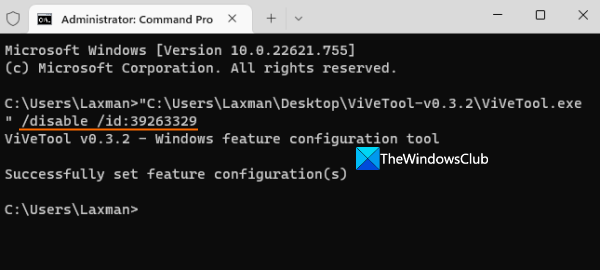
Ако вам се не свиђа ново дугме за претрагу и желите да се вратите на подразумевана икона за претрагу на траци задатака на вашем Виндовс 11 систему, можете покренути следећу команду за забранити или уклоните ново дугме за претрагу на траци задатака :
|_+_|Не морате да бринете о броју варијанте (који се користи за омогућавање новог оквира за претрагу) у команди за онемогућавање. Након што се команда успешно заврши, поново покрените рачунар.
Надам се да ће вам бити од користи.
Такође прочитајте: Нека трака задатака приказује листу уместо сличице у оперативном систему Виндовс 11/10
Да ли Виндовс 11 има траку за претрагу?
Да, постоји скривено Трака за претрагу на радној површини у Виндовс 11. Можете да унесете упит у ову плутајућу траку за претрагу и она ће приказати резултате у Едге претраживачу. Али ова функција је присутна у Дев буилд 25120 или новијој верзији оперативног система Виндовс 11. Ако користите Дев буилд, можете омогућити траку за претрагу на радној површини у оперативном систему Виндовс 11 једноставном командом и ВивеТоол-ом. С друге стране, ако тражите начин да промените дугме за претрагу на траци задатака у оперативном систему Виндовс 11, прочитајте овај пост за упутства корак по корак.
Како додати дугмад на траку задатака?
Ако желите да закачите иконе на траку задатака у оперативном систему Виндовс 11, постоје два различита начина да то урадите. Један од начина је да кликнете десним тастером миша на пречицу на радној површини, ЕКСЕ датотеку или другу подржану ставку да бисте приступили одељку Прикажи још опција и употребили Узети на знање опција. Други начин је приступ Све апликације одељак у почетном менију, кликните десним тастером миша на апликацију, користите Више мени и изаберите Узети на знање опција. На траку задатака могу да се додају само подржане ставке, као што су апликације Мицрософт Сторе-а, пречице на радној површини и тако даље.
Како променити икону претраге на траци задатака?
Ако желите да промените икону претраге на траци задатака у оперативном систему Виндовс 11, то можете учинити помоћу бесплатне алатке (тзв. ВивеТоол ) и једноставну команду. Можете да замените подразумевану икону за претрагу са Претражите интернет дугме веће од подразумеваног оквира за претрагу, са Претрага етикета или лупа са глобусом икона. Овај пост пружа све детаље и кораке за замену иконе за претрагу на траци задатака другим дугметом за претрагу на траци задатака оперативног система Виндовс 11. Прочитајте овај пост.
Опширније: Како УВЕК приказати све иконе у Виндовс системској траци послова.